arcgis日照分析
来自:https://www.sohu.com/a/377008047_689260
1 解题流程
1.1 计算容积率
计算各单元地块的面积,然后计算每一个建筑的总面积,然后求出每一个地块内建筑的总面积,进而求出每个地块的容积率。流程图如图1-1所示。
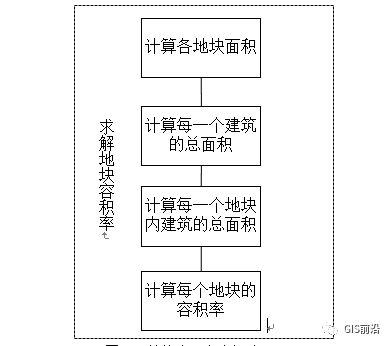
图1-1 地块容积率求解流程
1.2 找出不符合日照标准的建筑
先计算太阳高度角、方位角等参数,根据这些参数利用山体阴影工具提取不同时段建筑背光阴影。将所有时段阴影叠加分析得到不符合要求的建筑。流程图如图1-2所示。

图1-2 找出不符合日照条件的建筑
2 解题步骤
2.1 求解地块容积率
(1)求算地块面积:在ArcToolbox中选择Spatial Statistics Tools Utilities Calculator Areas工具选择Parcel数据,求出各地块面积。面积结果如图2-1所示。
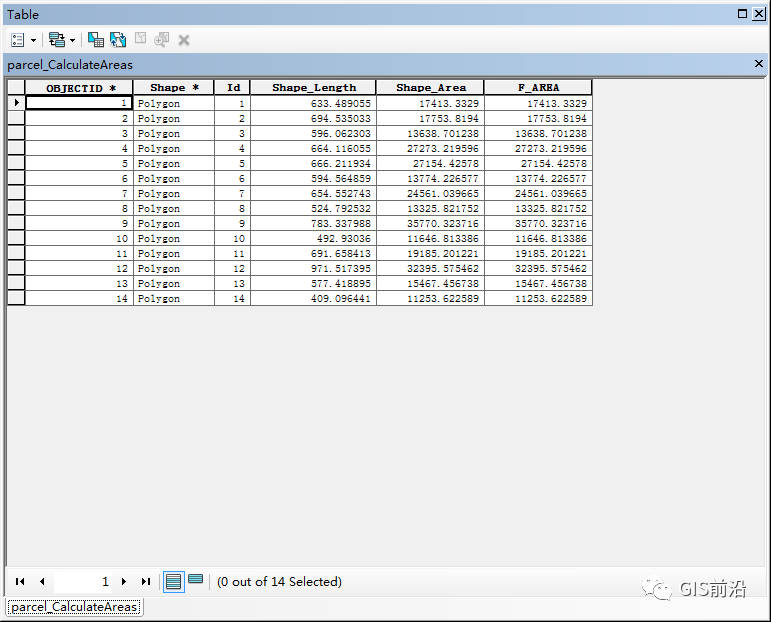
图2-1 Parcel数据属性表
(2)计算建筑物的建筑总面积:打开Buildings属性表创建双精度“T_area”用于表示建筑物的体积,右击该字段选择字段计算器,输入公式FLOOR*area,计算结果如图2-2所示。
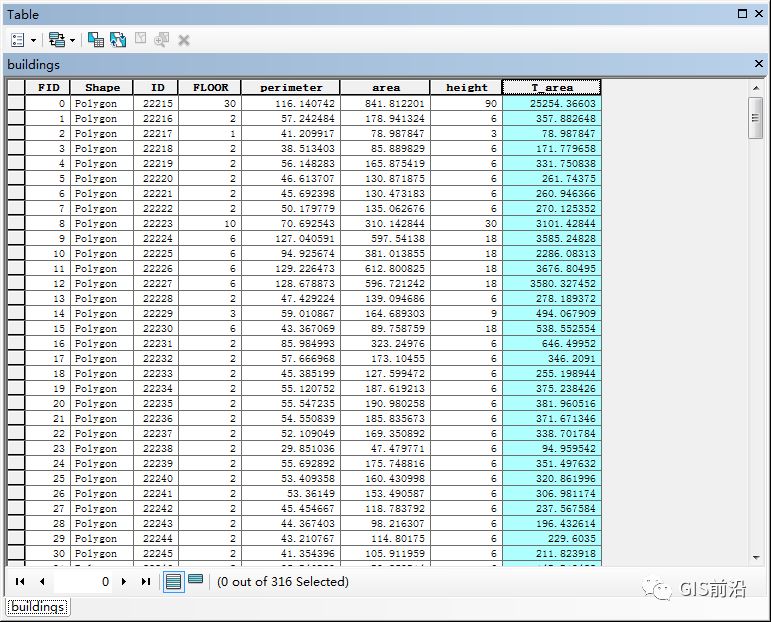
图2-2 建筑物总面积
(3)标识各个建筑所属地块,便于下一步计算每个建筑地块的总面积。选择Analysis Tools Overlay Indentify工具,设置如图2-3所示,结果如图2-4所示。
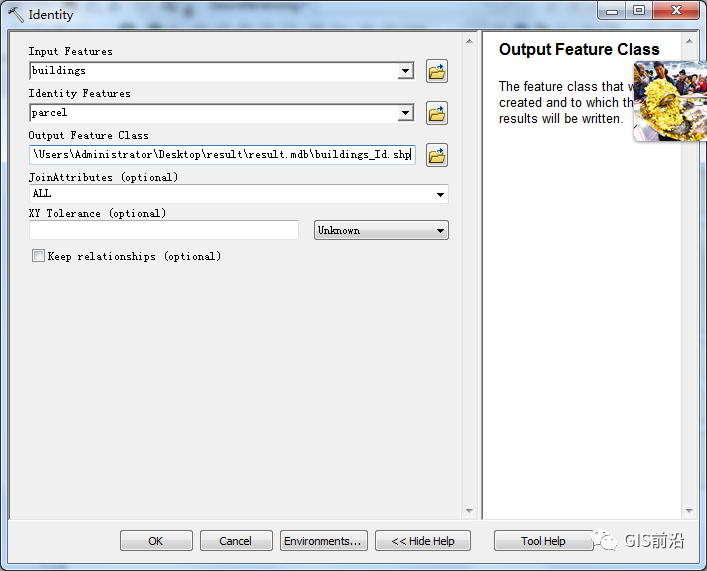
图2-3 表示设置
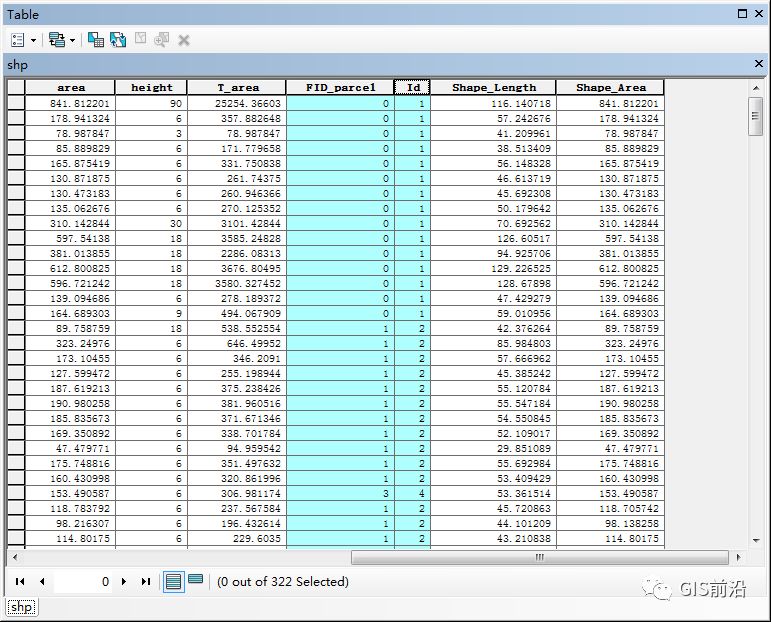
图2-4 表示后的属性表
(4)打开building_ID属性表,右击ID_1字段,选择Summarize工具,在Summarize对话框中进行如图2-5所示的参数设置,汇总结果如图2-6所示。
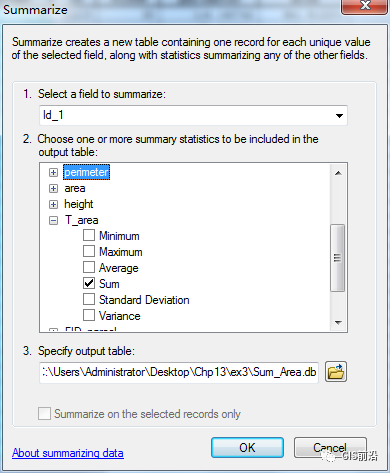
图2-5 汇总设置
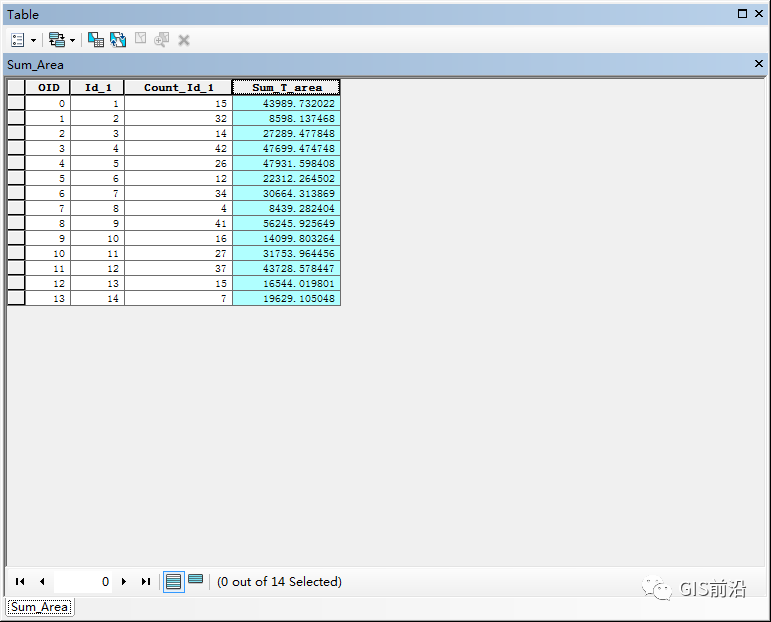
图2-6 汇总结果
(5)关联数据:右击parcel_area图层,选择Joins and RelatesJoin Data,连接工具的对话框中参数设置如图2-7所示,将parcel_area的ID字段与Sum_Area的ID_1字段进行关联操作,结果如图2-8所示。
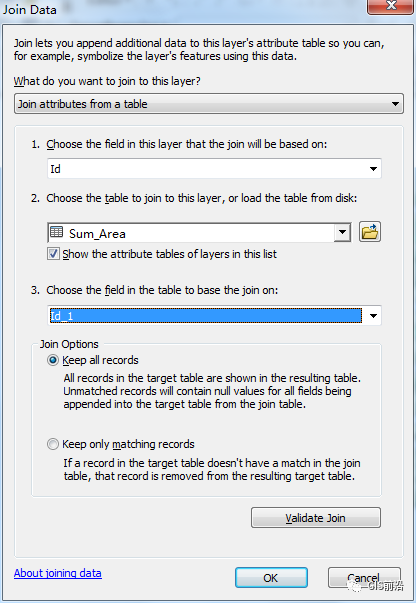
图2-7 连接设置
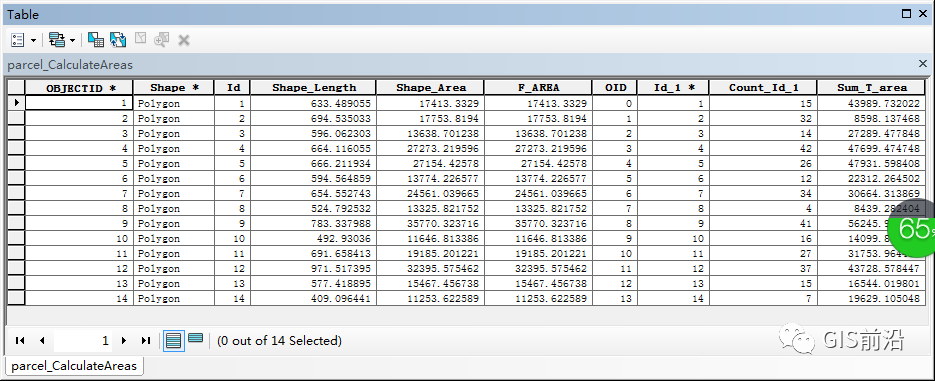
图2-8 连接后的结果
(6)计算每个地块的容积率:在parcel_area属性表中,新建双精度字段Rate,如图2-9所示。右击Rate字段选择Field Calculator,输入公式:[Sum_Area. Sum_T_area]/[ parcel_area.F_AREA],如图2-10所示。计算结果如图2-11所示。
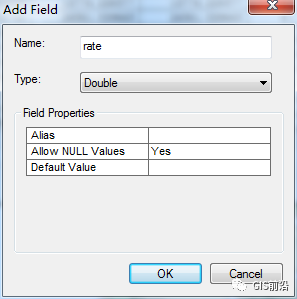
图2-9 添加字段
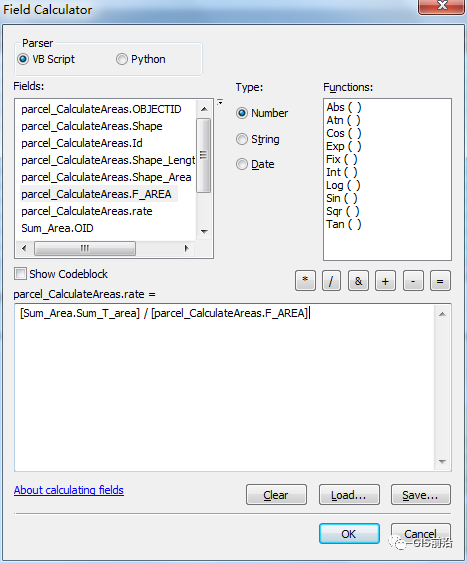
图2-10字段计算
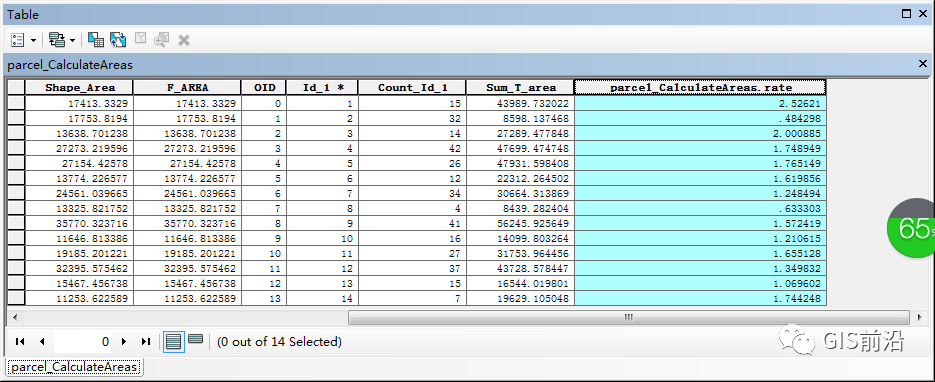
图2-11地块容积率结果
2.2 找出不符合日照条件的建筑
(1)矢量转栅格:ArcToolboxConversionTo RasterPolygon to Raster,Polygon to Raster对话框的参数设置如图2-12所示,将building.shp转化为栅格数据,结果如图2-13所示。
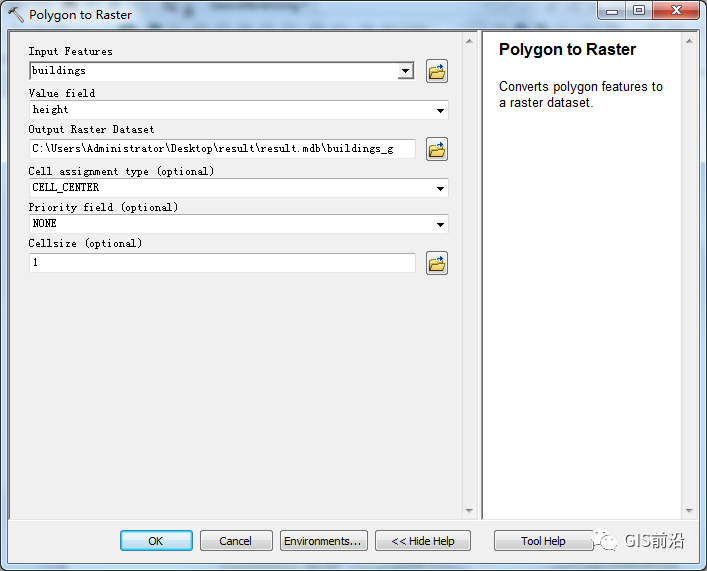
图2-12 矢量转栅格设置
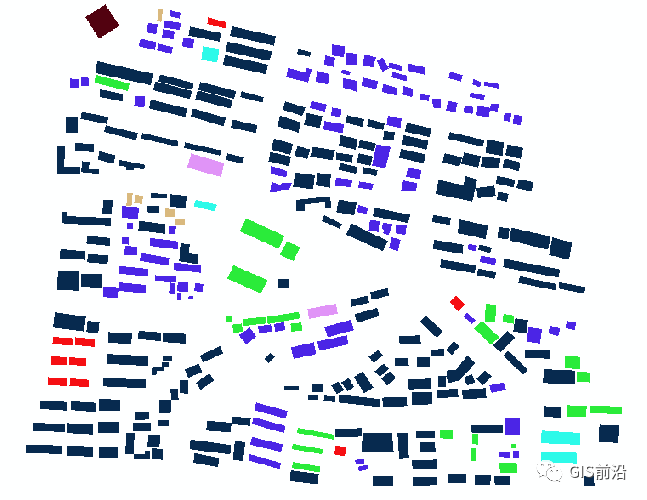
图2-13矢量转栅格结果
(2)重分类:ArcToolboxSpatial AnalystReclassReclassify,Reclassify对话框的参数设置如图2-14所示,将无数据区域的数值转为数值0,以确保阴影数据的完整性。结果如图2-15所示。
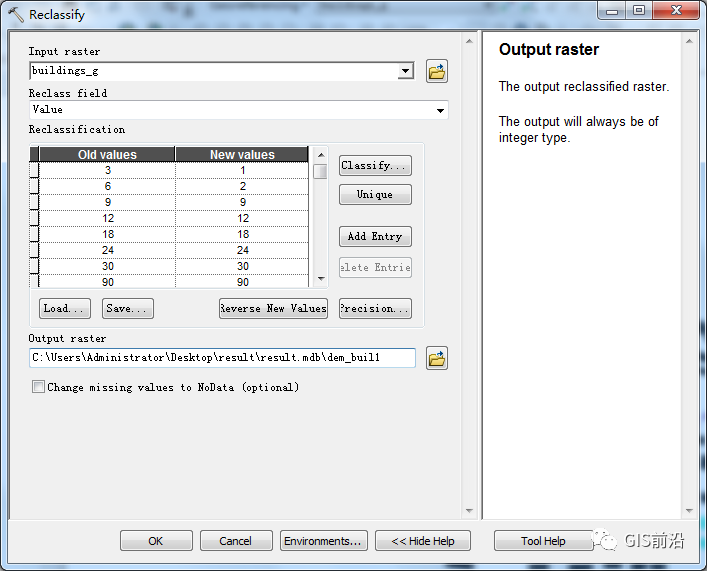
图2-14 重分类设置
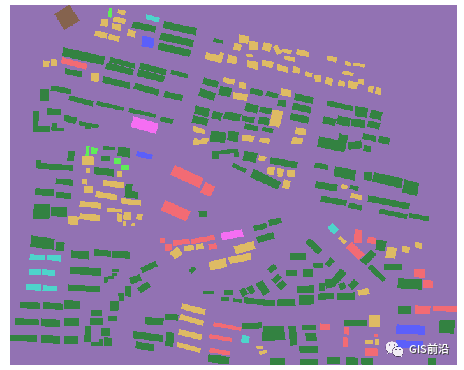
图2-15重分类结果
(3)计算太阳高度角和坡度角,分别根据给定的公式,计算12:00、13:00、14:00三个时间点的太阳高度角和太阳方位角。结果如表2-1所示。
表2-1 太阳位置计算结果
时刻 高度角 方位角 ArcGIS中的方位角
12:00 34.75197° 0° 180°
13:00 32.92049° 16.4569° 196.4569°
14:00 27.75121° 31.2727° 211.2727°
(4)提取坡向:ArcToolboxSpatial AnalystSurfaceAspect,坡向对话框的参数设置如图2-16所示,结果如图2-17所示。
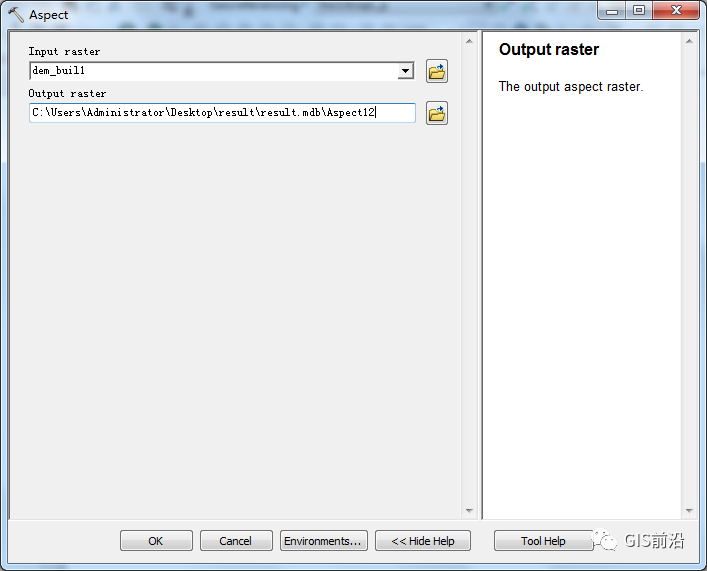
图2-16 生成坡向设置
图2-17 生成坡向结果
(5)提取背光面轮廓:ArcToolboxSpatial AnalystMap AlgebraRaster Calculator,Raster Calculator对话框的参数设置如图2-18所示,从而计算在12:00方位角为180°的建筑背光面轮廓,结果如图2-19所示。
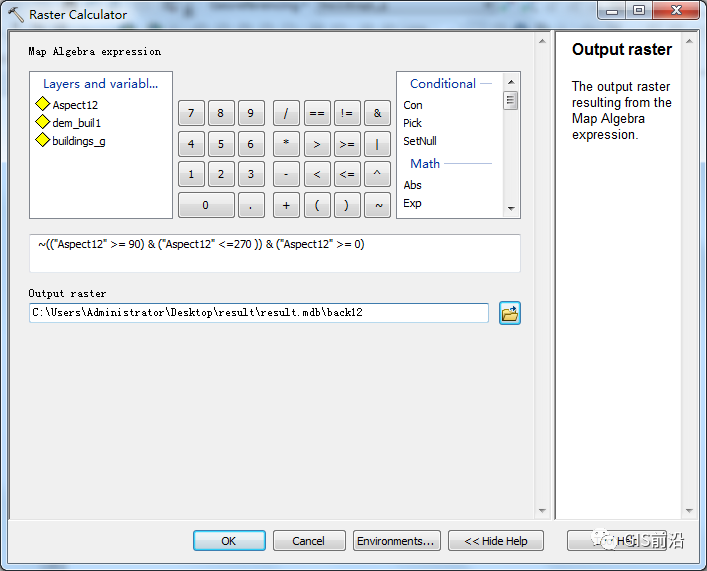
图2-18 提取建筑被光面轮廓设置
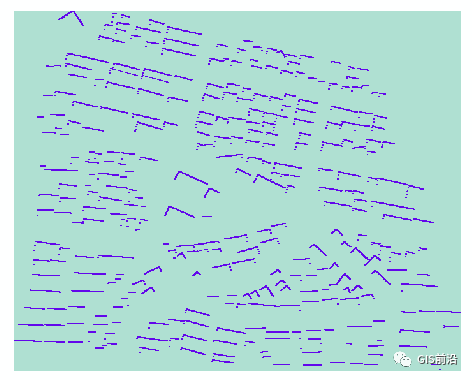
图2-19 建筑背光面轮廓
(6)同样方法提取13:00和14:00时建筑背光面轮廓。如图2-20至2-23所示。
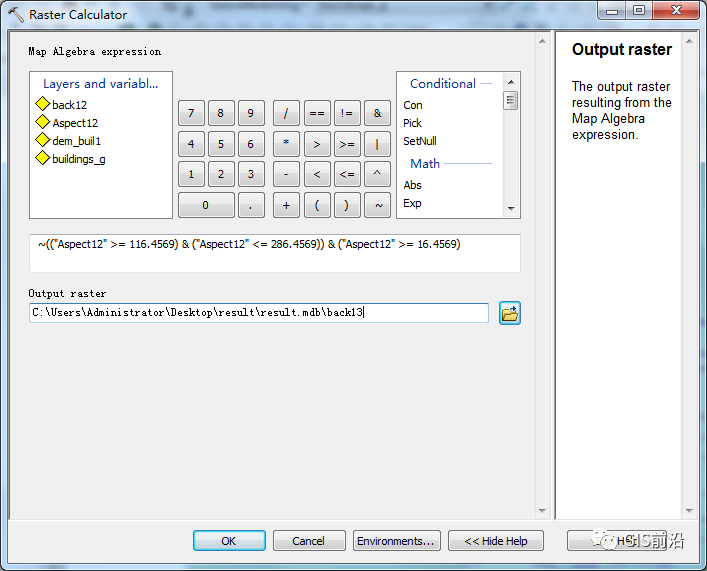
图2-20 提取建筑被光面轮廓设置
图2-21 建筑背光面轮廓
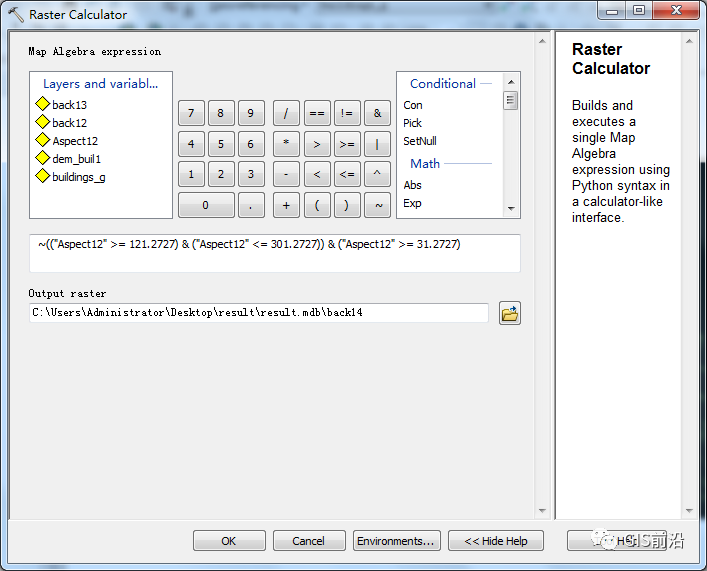
图2-22 提取建筑被光面轮廓设置
图2-23 建筑背光面轮廓
(7)提取背光面高度:ArcToolboxSpatial AnalystMap AlgebraRaster Calculator,Raster Calculator对话框的参数设置如图2-24所示,从而计算在12:00的建筑背光面轮廓高度,结果如图2-25所示。
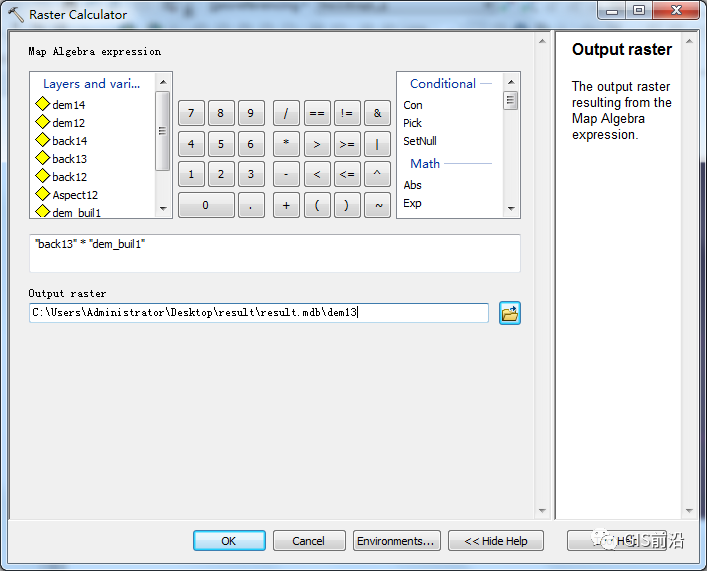
图2-24 提取背光面高度轮廓设置
图2-25 背光面高度轮廓
(8)用同样的方法提取同样方法提取13:00和14:00时建筑背光面轮廓。如图2-26至2-29所示。
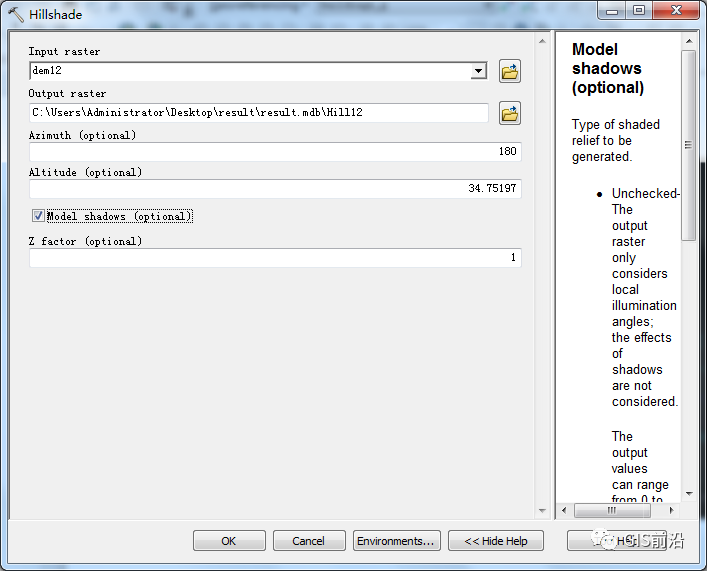
图2-26 提取背光面高度轮廓设置
图2-27 背光面高度轮廓
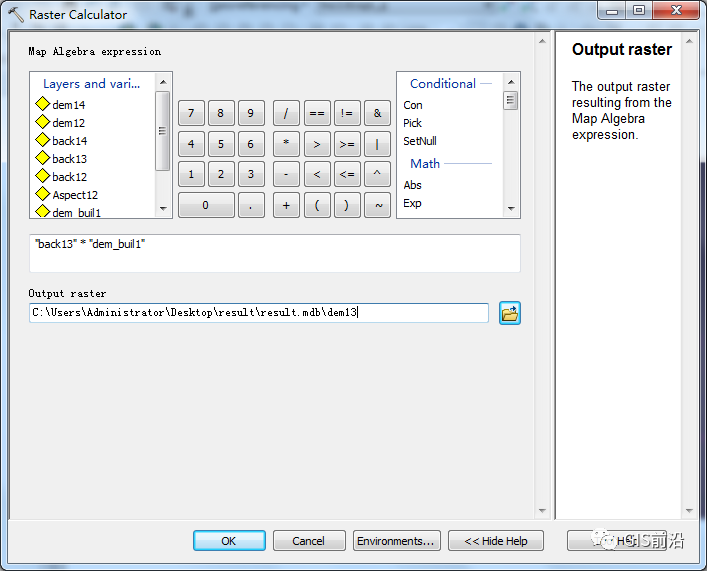
图2-28 提取背光面高度轮廓设置
图2-29 背光面高度轮廓
(9)山体阴影:ArcToolboxSpatial AnalystSurfaceHillshade,在山体阴影对话框中进行如图2-30的参数设置,则分别生成时刻为12:00的阴影数据、时刻为13:00的阴影数据、时刻为12:00的阴影数据,分别如图2-30、图2-31、图2-32所示。
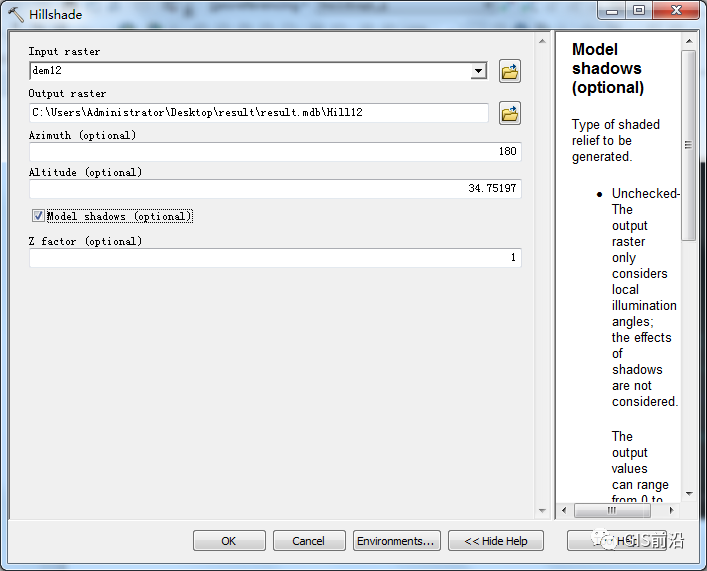
图2-30山体阴影设置
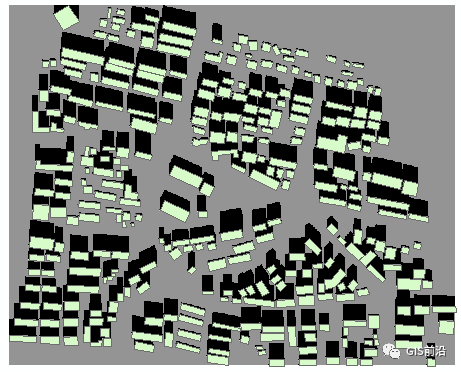
图2-31 时刻为12:00的阴影数据
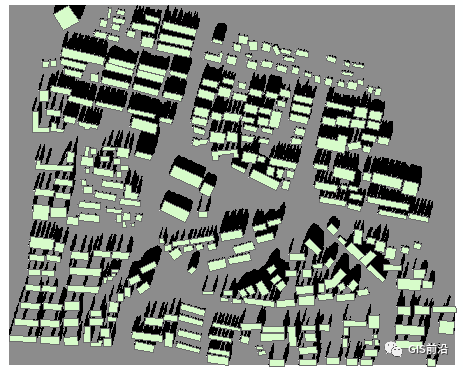
图2-32 时刻为13:00的阴影数据
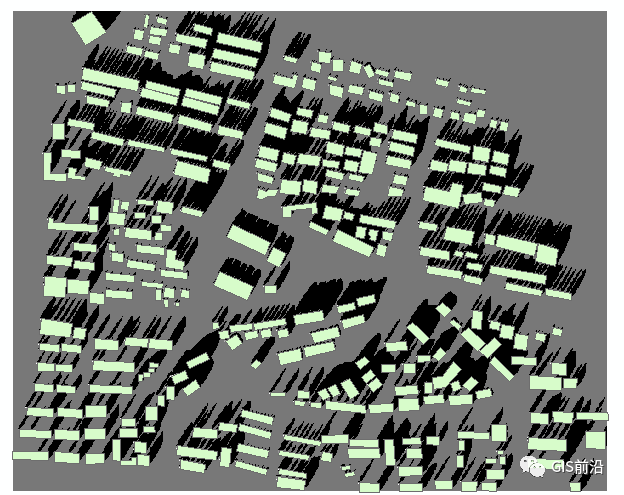
图2-33 时刻为14:00的阴影数据
(10)提取三个时段的阴影数据:ArcToolboxSpatial AnalystMap AlgebraRaster Calculator,Raster Calculator对话框的参数设置如图2-34所示,结果如图2-35所示。
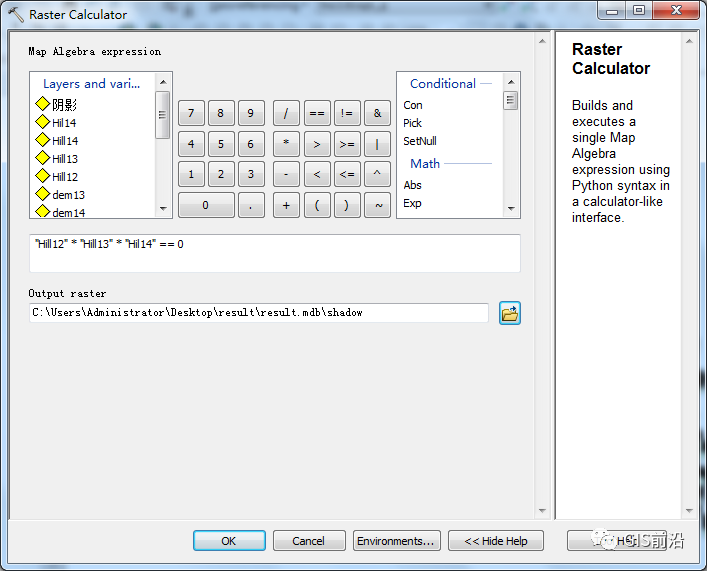
图2-34 提取阴影设置
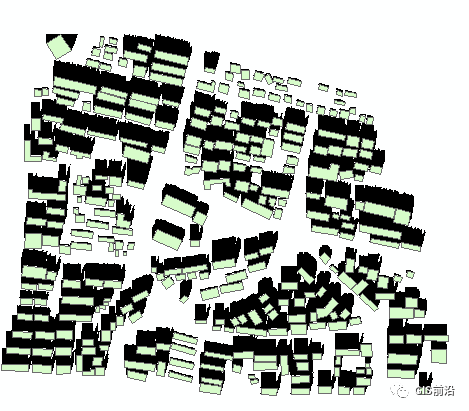
图2-35 阴影结果
(11) 栅格转面:ArcToolboxConversionFrom Raster Raster to Polygon,Raster to Polygon对话框的参数设置如图2-36所示,将阴影栅格转化为面数据,结果如图2-37所示。
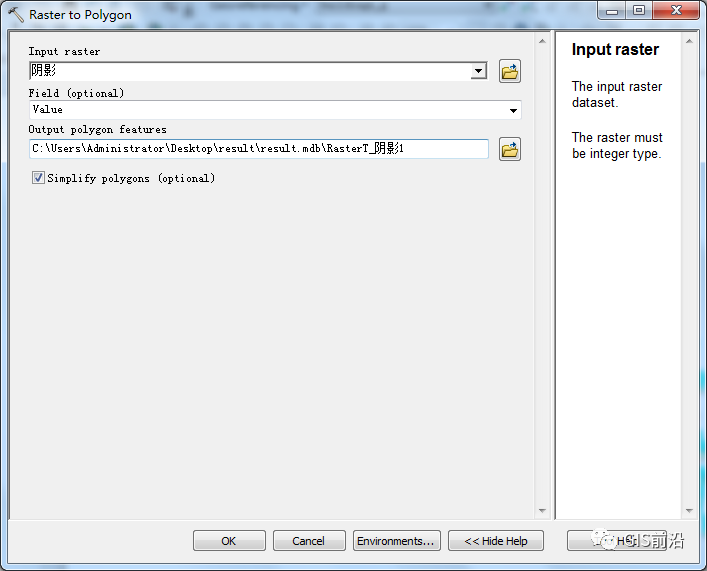
图 2-36 栅格转矢量设置
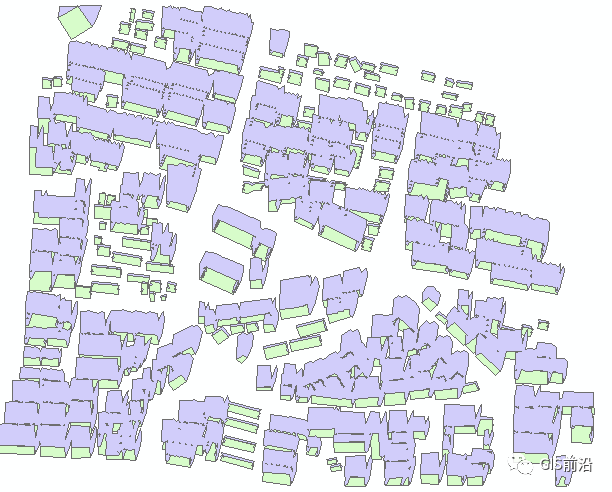
图2-37 阴影转栅格结果
(12)得到不符合规定的建筑:右击查询后的buildings图层,选择DataExport Data,输出数据对话框的参数设置如图2-38所示,其中输出要素类设置为illegal,结果如图2-39所示。
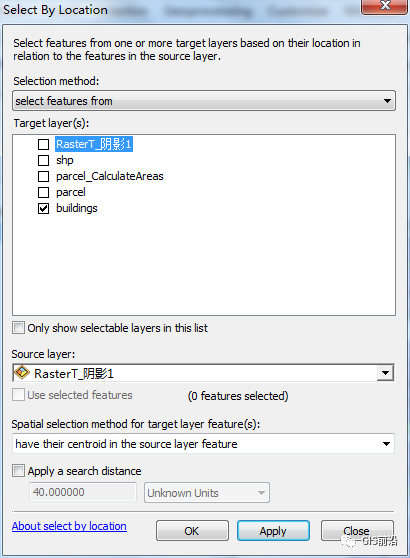
图2-38 选择设置
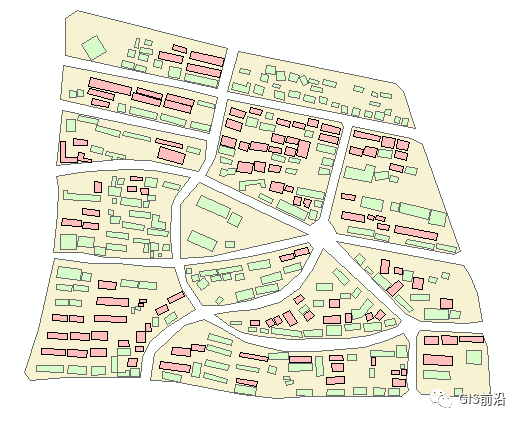
图2-39 提取结果(红色为不符合光照条件的建筑)
2.3 制作专题图
点击视图左下角的布局视图按钮,仅显示土壤稳定性结果图,添加图名、图例、格网、指北针、比例尺等制图要素。如图2-40所示。

图3-40 城市建筑日照分析专题图
文章转载于CSDN,作者BigSun1993



 浙公网安备 33010602011771号
浙公网安备 33010602011771号